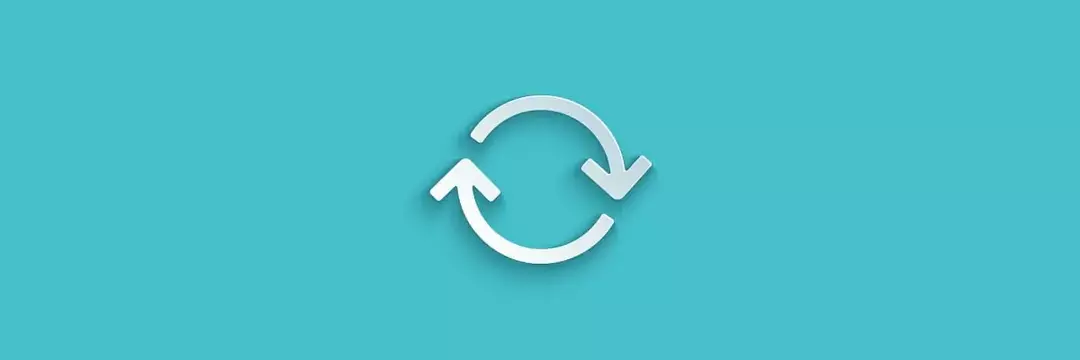- Di solito, il codice di errore di Windows 11 0xc00000e9 viene visualizzato quando si verifica un malfunzionamento dell'hardware.
- Un'altra causa del verificarsi di questo errore è correlata alla configurazione di Windows Boot Manager.
- Una soluzione semplice è controllare la solidità delle connessioni periferiche.
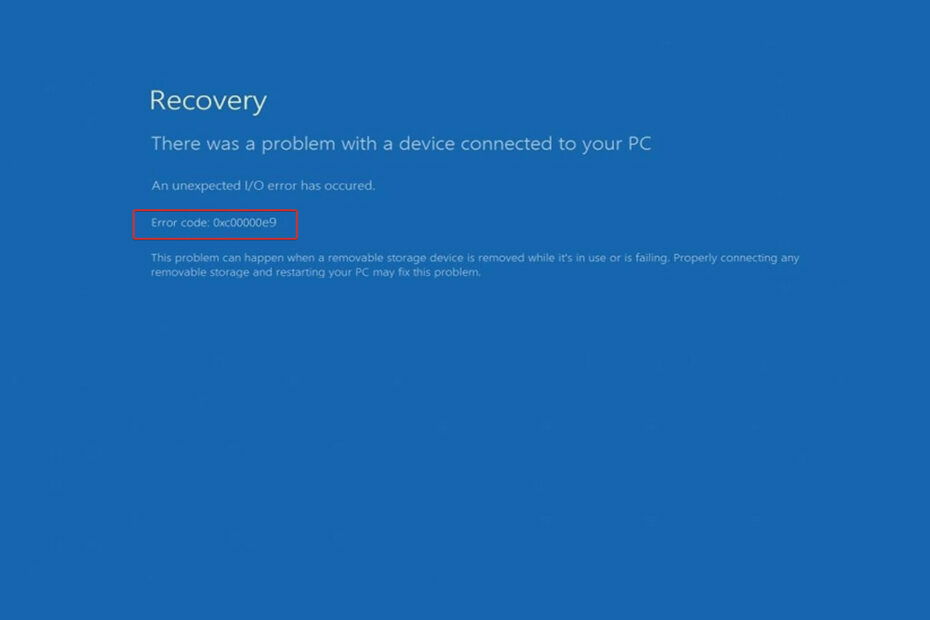
XINSTALLA CLICCANDO IL FILE DI DOWNLOAD
Questo software riparerà gli errori comuni del computer, ti proteggerà dalla perdita di file, malware, guasti hardware e ottimizzerà il tuo PC per le massime prestazioni. Risolvi i problemi del PC e rimuovi i virus ora in 3 semplici passaggi:
- Scarica lo strumento di riparazione PC Restoro che viene fornito con tecnologie brevettate (brevetto disponibile qui).
- Clic Inizia scansione per trovare problemi di Windows che potrebbero causare problemi al PC.
- Clic Ripara tutto per risolvere problemi che interessano la sicurezza e le prestazioni del tuo computer
- Restoro è stato scaricato da 0 lettori questo mese.
Di tanto in tanto, gli utenti riscontrano problemi con i loro computer. Da un po' di tempo, il codice di errore 0xc00000e9 causa problemi sui PC Windows 11. Questo problema è correlato al Boot Manager di Windows e può verificarsi durante o dopo il processo di avvio.
Inoltre, il codice di errore di Windows 11 0xc00000e9 sembra essere correlato a un probabile guasto hardware. Se il messaggio di errore completo indica Si è verificato un problema con un dispositivo collegato al PC e si è verificato un errore di I/O imprevistoCodice di errore: 0xc00000e9, allora è così.
Poiché si tratta di un problema relativo all'avvio, è possibile che il dispositivo non visualizzi la schermata di accesso. Qualunque sia la causa del problema sul tuo computer, dovresti essere in grado di risolverlo seguendo i passaggi descritti in questo articolo.
L'obiettivo di oggi è spiegare perché si verifica l'errore 0xc00000e9, i motivi del suo verificarsi e come risolverlo su un computer Windows 11. Seguici!
Che cosa causa l'errore BCD di avvio 0x00000e9?
Se un computer o laptop non riesce a comunicare con il suo disco rigido o disco, visualizzerà problemi come l'errore 0xc00000e9. Come detto in precedenza, questo problema ha a che fare con la procedura di avvio di Windows.
Esistono diversi motivi per cui il tuo dispositivo Windows 11 visualizzerà questo messaggio di errore. Alcuni di questi sono stati trattati in maggior dettaglio di seguito:
➡ Directory di sistema danneggiate
➡ Hardware esterno danneggiato
➡ Porte di ingresso o uscita difettose
➡ La presenza di un virus o di un malware
➡ Problemi di Windows Update
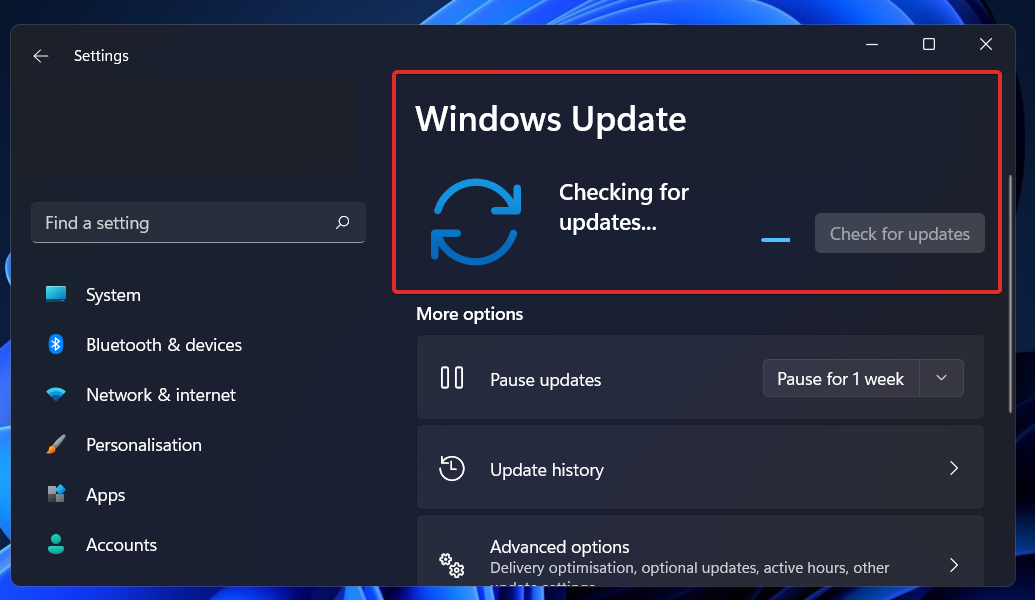
Ora che sai quali sono alcuni dei motivi per cui dovresti riscontrare questo errore, diamo un'occhiata all'elenco dei metodi che puoi seguire:
Come posso correggere il codice di errore 0xc00000e9 in Windows 11?
1. Controlla la connessione hardware
Se uno qualsiasi dei dispositivi collegati al computer Windows 11 non è collegato correttamente, sullo schermo del PC verrà visualizzato il codice di errore 0xc00000e9.
Si consiglia di ispezionare il sistema per rilevare eventuali porte danneggiate o dispositivi non fissati saldamente. A partire da mouse, tastiera, altoparlanti, display, stampante e altri dispositivi periferici, puoi passare al passaggio successivo per scollegare tutto.
Inoltre, puoi sperimentare altre configurazioni di RAM, scheda grafica e altri interni componenti sulla scheda madre per vedere se fa la differenza o se sono la fonte del problema.
2. Esegui una rapida scansione SFC
- premi il finestre + S chiave per aprire il Ricerca barra, quindi digitare cmde fai clic con il pulsante destro del mouse sul risultato più rilevante per eseguirlo come amministratore.

- Digita o incolla il seguente comando e premi accedere:
sfc /scannow
Riavvia il computer quando hai completato l'attesa per il completamento del processo (che potrebbe richiedere del tempo).
3. Aggiorna i driver di sistema
- premi il finestre tasto + io per aprire il Impostazioni app e fare clic su Aggiornamento e sicurezza dal pannello di sinistra seguito da Opzioni avanzate dal lato giusto.

- Scorri verso il basso fino a trovare il Opzioni aggiuntive sezione, quindi fare clic su Aggiornamenti opzionali.

- Clicca sul Aggiornamenti driver l'opzione quindi seleziona tutti gli aggiornamenti del driver che ti vengono presentati e, infine, fai clic su Scarica e installa pulsante.

Nonostante il fatto che Windows sia generalmente responsabile degli aggiornamenti dei driver, se si verifica un problema, è possibile eseguire una ricerca manuale degli aggiornamenti. Consigliamo vivamente di utilizzare un programma specializzato come DriverFix per eseguire scansioni automatiche per i driver non aggiornati.
4. Esegui CHKDSK
- premi il finestre tasto + S per aprire la funzione di ricerca, digita cmde fai clic con il pulsante destro del mouse sul risultato più rilevante per eseguirlo come amministratore.

- Dopo il Prompt dei comandi si avvia, digitare il seguente comando e premere accedere:
chkdsk C: /f /r /x
Un'altra alternativa è usare Controlla disco per cercare file corrotti. Poiché è più completo di una scansione SFC, richiede più tempo per il completamento. Una volta completato il processo, riavvia il computer per finalizzarlo.
5. Avvia la riparazione all'avvio
- premi il finestre tasto + io per aprire il Impostazioni app e vai a Sistema nel pannello di sinistra seguito da Recupero dal lato destro.
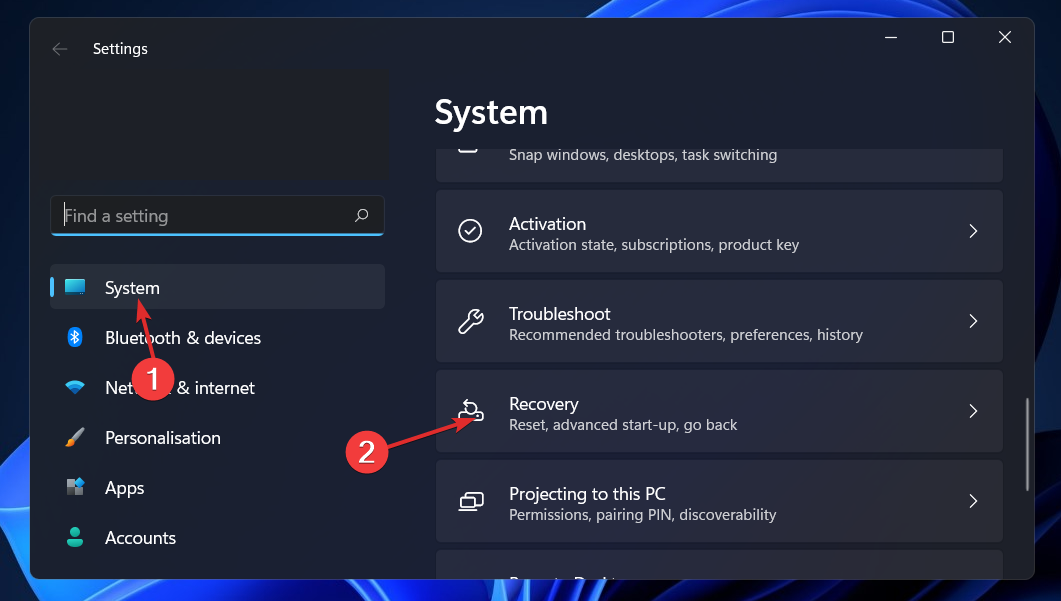
- Ora fai clic su Riavvia ora pulsante accanto a Avvio avanzato.
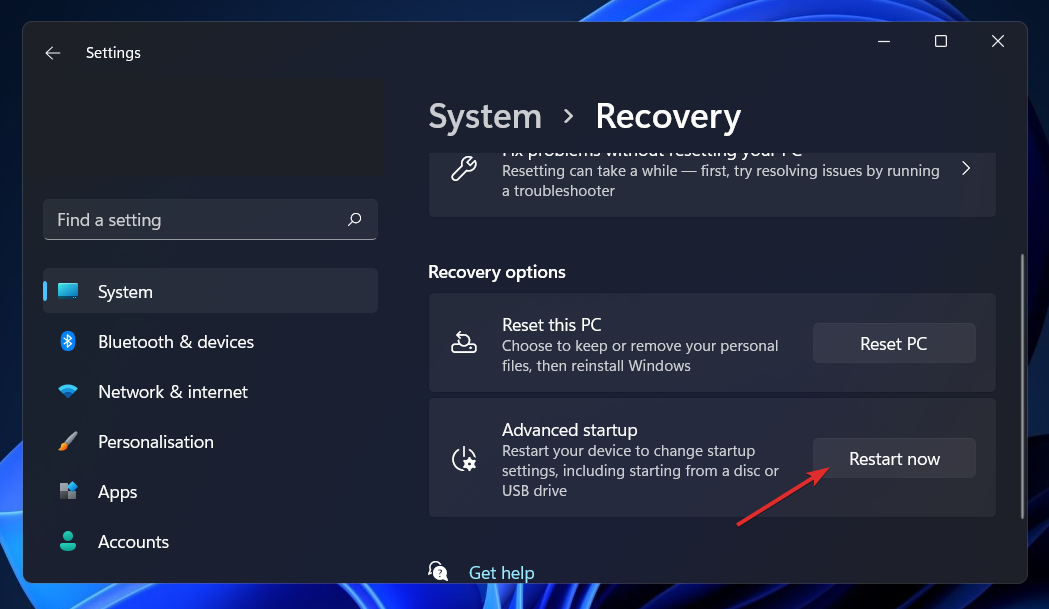
- Il tuo PC ora si avvierà da Ripristino di Windows schermo. Selezionare Risoluzione dei problemi da li.
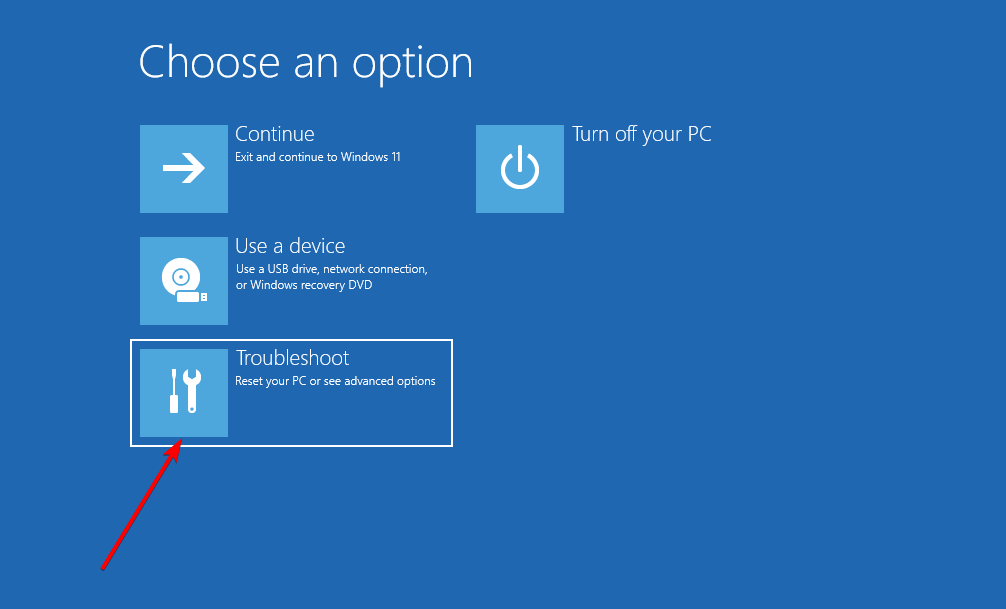
- Quindi fare clic su Opzioni avanzate seguito da Riparazione di avvio.
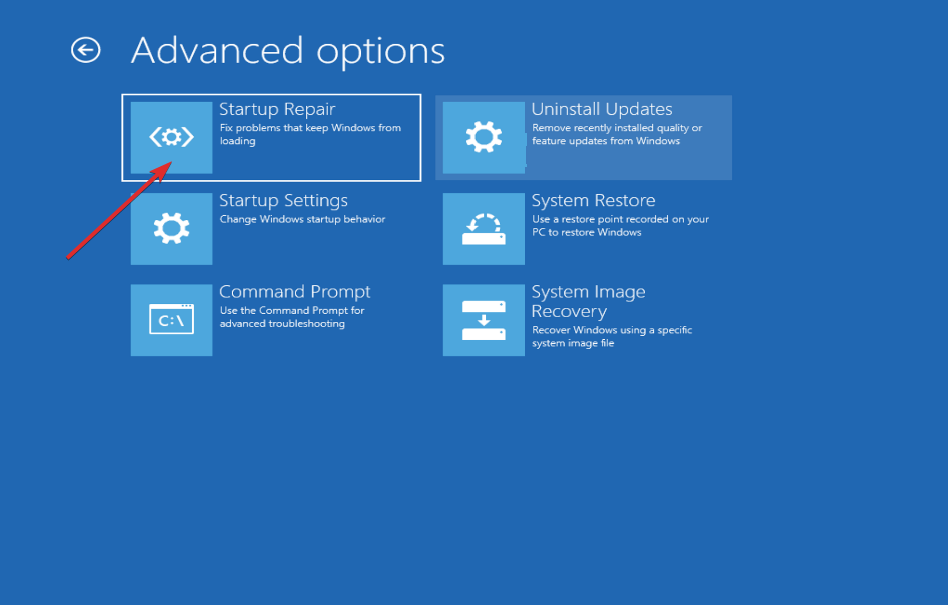
Il tuo sistema si occuperà automaticamente delle fasi rimanenti e risolverà il problema riscontrato durante l'installazione.
Come posso mantenere sano il mio hardware?
Innanzitutto, aggiungi alla tua routine la pulizia e la disinfezione della tastiera, del laptop e di qualsiasi altro gadget di uso comune. 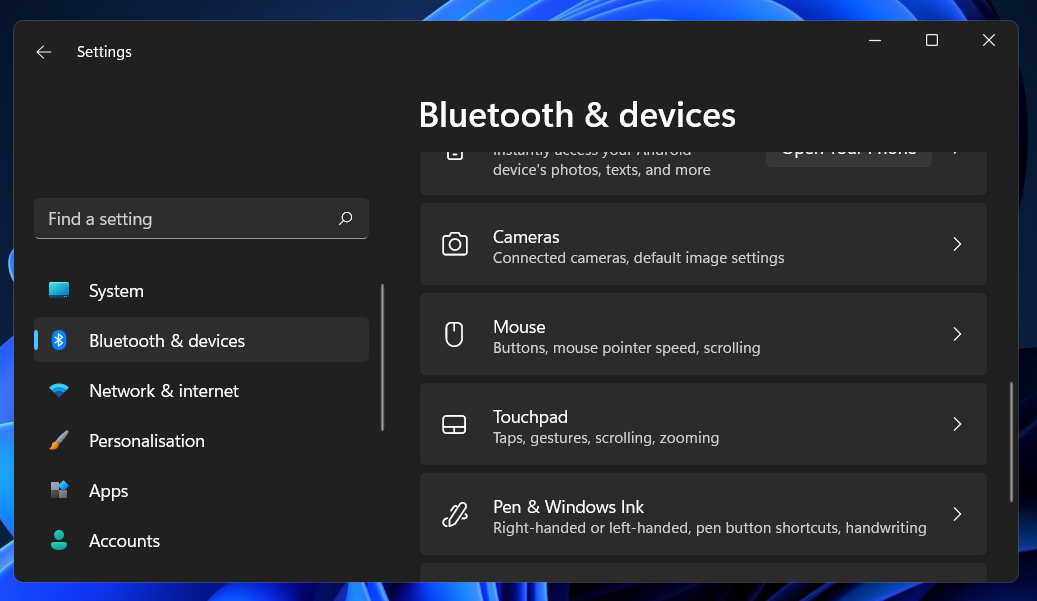
L'uso di salviettine per pulire la tua attrezzatura è del tutto appropriato, ma dovresti essere cauto con le salviette che usi. Se vuoi evitare di infliggere danni involontari alla tua attrezzatura, usa salviette per la pulizia elettroniche che sono state progettate espressamente per questo motivo.
Anche i più cauti tra noi sono certi di trovarsi nel bel mezzo di una fuoriuscita di liquidi ad un certo punto della loro vita. Un'azione rapida è essenziale in questa situazione: non appena si verifica la fuoriuscita, spegnere il computer e scollegare l'alimentazione.
Quindi inizia il processo di rimozione di tutto il liquido in eccesso. È fondamentale ricordare che solo perché non vedi alcun liquido rimasto sulla superficie non significa che sia completamente sparito.
Comprendiamo quanto sia allettante lavorare comodamente dal proprio letto o divano, ma sconsigliamo vivamente di utilizzare il laptop su superfici morbide come letti, cuscini e altri oggetti simili.
È preferibile lavorare su superfici dure e ben ventilate piuttosto che su superfici morbide. Appoggiare il dispositivo su una superficie morbida potrebbe surriscaldarlo, il che è particolarmente pericoloso durante le conversazioni video.
Un'altra buona pratica è riavviare il computer regolarmente. Ti consigliamo di riavviare il computer almeno una volta alla settimana per mantenerlo senza intoppi. Ciò aiuta nella cancellazione dei dati memorizzati e nel ripristino della memoria del computer.
E, mentre siamo in tema di gestione della memoria, assicurati che il carico di lavoro sul tuo laptop sia gestibile. Assicurati anche installa uno strumento di diagnostica hardware per il tuo PC per ridurre al minimo i danni.
Per ulteriori informazioni e ulteriori potenziali soluzioni applicabili anche in Windows 11, scopri come correggere il codice di errore 0xc00000e9 in Windows 10 in pochi semplici passaggi.
In alternativa, dai un'occhiata al nostro gruppo di guide sulla risoluzione dei problemi di errore di avvio su PC Windows 10 e 11, per scoprire altri articoli correlati e metodi per affrontare il problema in questione.
Facci sapere nella sezione commenti qui sotto quale soluzione ha funzionato meglio per te e come ti prendi cura del tuo hardware. Grazie per aver letto!